RapidDeploy Configuration Manager est une page sur le portail WatchGuard que vous pouvez utiliser pour charger et gérer les fichiers de configuration pour RapidDeploy concernant les appareils Firebox. Sur la page RapidDeploy Configuration Manager, vous pouvez charger un fichier de configuration pour RapidDeploy, et l'associer avec plusieurs périphériques qui sont activés dans votre compte pour RapidDeploy. Un fichier de configuration que vous associez à un appareil sur la page RapidDeploy Configuration Manager apparaît aussi dans la section RapidDeploy de la page Détails du Produit pour chaque appareil.
Avant de charger un fichier de configuration vers RapidDeploy Configuration Manager, vérifiez que le fichier de configuration est compatible avec les appareils auxquels vous voulez l'associer. Pour plus d'informations, consultez Créer un Fichier de Configuration pour RapidDeploy
Pour charger un fichier de configuration vers RapidDeploy Configuration Manager :
- Dans un navigateur, rendez-vous sur https://www.watchguard.com/archive/RapidDeployManager.aspx.
Si vous n'êtes pas déjà connecté, la page de connexion à WatchGuard s'affiche. - Servez-vous de vos informations d'identification pour vous connecter au compte dans lequel vos appareils Firebox sont enregistrés.
La page RapidDeploy Configuration Manager s'affiche.
Charger un Fichier de Configuration
Comme le fichier de configuration n'inclut pas les mots de passe de compte d'utilisateur pour la Gestion de Périphérique, vous devez définir les mots de passe à utiliser sur le périphérique lorsque vous chargez le fichier.
Une fois qu'un appareil a téléchargé le fichier de configuration, les mots de passe que vous avez définis lors du chargement du fichier remplacent les mots de passe existants. La réinitialisation des mots de passe est effectuée même si l'appareil rejette le fichier de configuration. Pour plus d'informations, consultez Connecter le Firebox pour RapidDeploy.
Pour charger un fichier de configuration :
- Cliquez sur Charger un Fichier de Configuration.
La boîte de dialogue Charger un Fichier de Configuration s'affiche. - Cliquez sur Choisir un Fichier ou Parcourir pour sélectionner le fichier de configuration à charger.
La dénomination du bouton dépend du navigateur utilisé. - Recherchez et sélectionnez le fichier de configuration .XML que vous souhaitez utiliser.
- Cliquez sur Suivant.
- Spécifiez les mots de passe que vous voulez définir sur les appareils qui téléchargent ce fichier de configuration.
- Saisissez et confirmez le mot de passe à utiliser pour le compte d'utilisateur status (accès en lecture seule) de Gestion de Périphérique.
- Saisissez et confirmez le mot de passe à utiliser pour le compte d'utilisateur admin (accès en lecture-écriture) de Gestion de Périphérique.
- Saisissez et confirmez le mot de passe à utiliser pour le compte d'utilisateur status (accès en lecture seule) de Gestion de Périphérique.
- Cliquez sur Terminer.
Le fichier chargé est ajouté à la liste des configurations RapidDeploy.
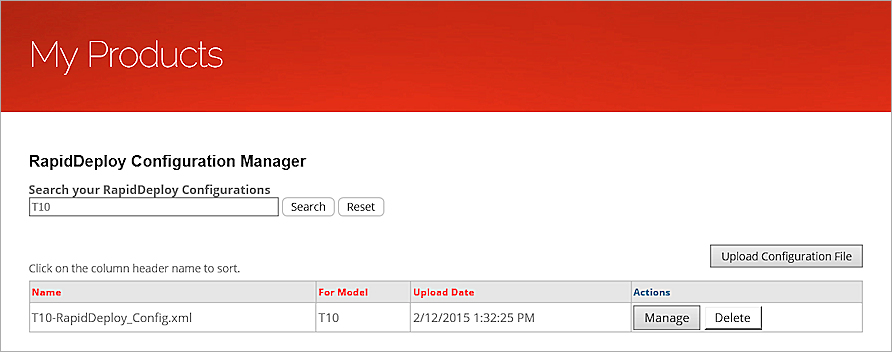
Rechercher dans la Liste de Configuration
Pour rechercher une configuration de RapidDeploy que vous avez déjà chargée :
- Entrez le nom du fichier de configuration ou le numéro de modèle dans la zone de recherche.
- Cliquez sur Rechercher.
La liste est filtrée de manière à afficher uniquement les fichiers de configuration ou les modèles qui correspondent à votre recherche. - Pour réinitialiser le filtre de recherche, cliquez sur Réinitialiser.
Associer un Fichier de Configuration
Pour associer le fichier de configuration aux appareils enregistrés dans votre compte :
- Dans la colonne Actions pour le fichier de configuration chargé, cliquez sur Gérer.
La boîte de dialogue Association de Configuration de RapidDeploy s'affiche. La liste des appareils non associés contient les numéros de série des appareils enregistrés qui peuvent utiliser ce fichier pour RapidDeploy.
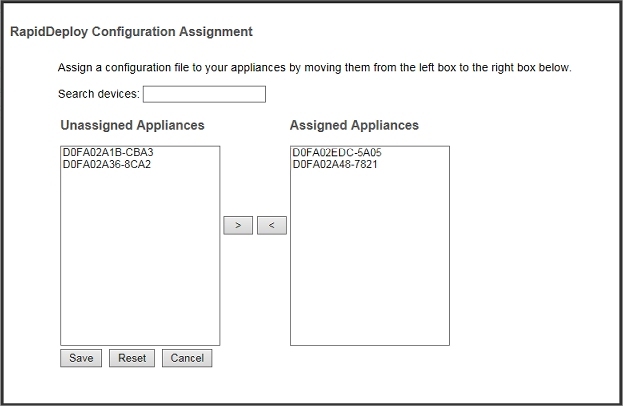
- Dans la liste Appareils Non Associés, sélectionnez le numéro de série d'un périphérique auquel vous voulez associer ce fichier. Vous pouvez utiliser les touches Ctrl et Maj pour sélectionner plusieurs numéros de série.
- Cliquez sur la flèche vers la droite pour déplacer les appareils sélectionnés vers la liste Appareils Associés.
- Cliquez sur Enregistrer.
Le fichier est chargé et validé. RapidDeploy est activé pour tous les appareils que vous avez sélectionnés.
Si le fichier sélectionné n'est pas un fichier de configuration XML valide, un message d'erreur s'affiche et le fichier n'est pas chargé. Vérifiez que vous avez sélectionné un fichier de configuration de périphérique valide.
Après avoir associé un fichier de configuration à un appareil, ce fichier de configuration s'affiche dans la section RapidDeploy de la page Gérer les Produits de chaque périphérique auquel le fichier de configuration est associé.
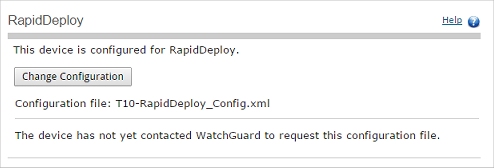
La section RapidDeploy de la page Détails du Produit pour un appareil avec une configuration RapidDeploy associée.
Une fois le fichier chargé, vous pouvez connecter l'appareil à un réseau avec accès Internet. Chaque fois qu'un périphérique qui prend en charge RapidDeploy est mis sous tension avec les paramètres d'usine par défaut, le périphérique essaie automatiquement de télécharger le fichier de configuration RapidDeploy, la clé de fonctionnalité, et les mots de passe du périphérique. Pour plus d'informations, consultez Connecter le Firebox pour RapidDeploy.
Supprimer un Fichier de Configuration
Lorsque vous supprimez un fichier de configuration, RapidDeploy est désactivé pour tout appareil auquel le fichier de configuration avait été associé. Avant de supprimer un fichier de configuration, vous pouvez cliquer sur Gérer dans la colonne Actions pour voir s'il est associé à un ou plusieurs appareils. Il n'y a aucun avertissement si vous supprimez un fichier qui est associé à des appareils.
Pour supprimer un fichier de configuration :
- Dans la colonne Actions pour le fichier de configuration chargé, cliquez sur Supprimer.
Une boîte de dialogue de confirmation apparaît. - Cliquez sur OK pour confirmer que vous voulez supprimer le fichier.
Le fichier est supprimé, et RapidDeploy est désactivé pour tout appareil auquel le fichier était associé.
Pour davantage d'informations sur RapidDeploy, consultez Utiliser RapidDeploy pour Charger un Fichier de Configuration.